注:本文来源于路由器IT网
看到有读者问openwrt无线能设置客人网络吗?
答案是有的,只要按照以下的步骤进行即可。
1、进“网络>无线”, 就是下图了,在想要添加的无线网卡边上点"添加";

2、就出现下图,"接口配置"那里,ESSID填自己喜欢的,如guest, "模式"当然要选AP了。然后下面的"网络",先选择"创建",这时旁边的那个小输入框就可以输入了,如guest。输入好了就点右下角的"保存&应用";

3、进"网络>接口"就会看到下图这个样子,比之前多了个guest的网络。点它右边的"修改"后到下一步;

4、这一步"一般设置"中找到"协议",选"静态地址",选好了就点下一行的"切换协议"就会出现下面的图了。"IPv4地址"填和你现在用的不同网段的,如你自己用的是192.168.1.1,就填192.168.0.1,下图中的192.168.3.1也行。"IPv4子网掩码"就统一填255.255.255.0,别的就不用管保存就行了。找到与"一般设置"同一行的"防火墙设置",进入下一步;

5、这里就不用再创建的,按图选"guest"紫色的那个,保存&应用;

6.进"网络>防火墙",找到有guest的那行。点右边的"修改",在"区域 "guest"" 那里, "入站数据"选"拒绝",下面两个一个接受一个拒绝,然后在"端口触发"那里,"允许转发到目标区域"中,勾上"wan口"后“保存&应用”;
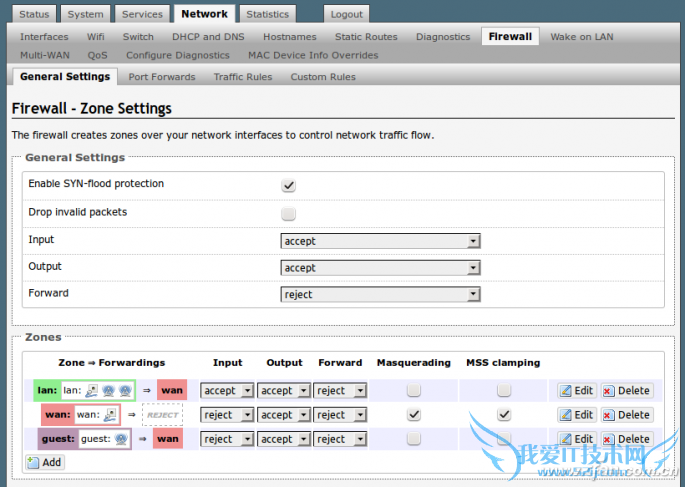
7.进"网络>防火墙>通信规则",在一行行的蓝色E文下面找到加粗的“打开路由器端口:”, 在下而把“共享名”中填入名称,如guest dns,“协议”TCP+UDP不改,“外部端口”如下图填53,“添加”,于是上面就多了一行我们刚刚添加的规则,点“修改”,进入下一步;

8.这里按图设置,“源区域”选guest,“目标区域”选“设备”。依然“保存&应用”;

9.重复7、8两个步骤,不同的是7中名称改为guest DHC,协议选UDP,端口填67-68。修改两个区域的时候和第8步一样。完了还是“保存&应用”;

现在,用手机什么的搜索一下Wi-Fi试试,那个没有加密的就是刚才加的访客Wi-Fi了,连上看是不是能上网了?
- 评论列表(网友评论仅供网友表达个人看法,并不表明本站同意其观点或证实其描述)
-
